Win8的Metro應(yīng)用無(wú)法打開(kāi)且圖標(biāo)右下角有小叉怎么辦?
更新日期:2024-03-22 07:43:31
來(lái)源:轉(zhuǎn)載
因?yàn)閃in8系統(tǒng)全新的界面和多樣的功能,不少用戶都選擇將自己的電腦系統(tǒng)換成win8系統(tǒng)。而最近卻有些Win8系統(tǒng)用戶反映自己電腦Metro界面上的一些應(yīng)用突然打不開(kāi)了,而且在應(yīng)用右下角出現(xiàn)白色小叉。遇到這種情況,我們?cè)撛趺茨兀拷酉聛?lái),小編就向大家詳細(xì)介紹Win8的Metro應(yīng)用無(wú)法打開(kāi)且圖標(biāo)右下角有小叉的解決方法。
系統(tǒng)推薦:win8旗艦版下載

解決方法:
操作前請(qǐng)注意:若您在傳統(tǒng)桌面狀態(tài),則請(qǐng)您按下鍵盤(pán)windows鍵打開(kāi)metro界面。
若您目前在metro界面狀態(tài),再進(jìn)行下面的操作。
1、首先,請(qǐng)您在metro點(diǎn)擊“應(yīng)用商店”按鈕,正常登陸進(jìn)入應(yīng)用商店;
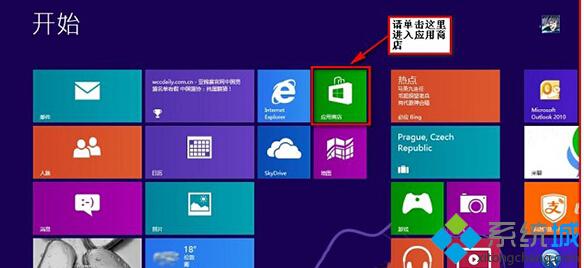
2、進(jìn)入應(yīng)用商店后,請(qǐng)您按下Win+C組合鍵,打開(kāi)超級(jí)按鈕欄,點(diǎn)擊設(shè)置按鈕,打開(kāi)設(shè)置選項(xiàng),在設(shè)置選項(xiàng)中請(qǐng)您找到“應(yīng)用更新”選項(xiàng),使用鼠標(biāo)左鍵單擊或觸摸屏幕觸摸操作,打開(kāi)“應(yīng)用更新”選項(xiàng)界面;
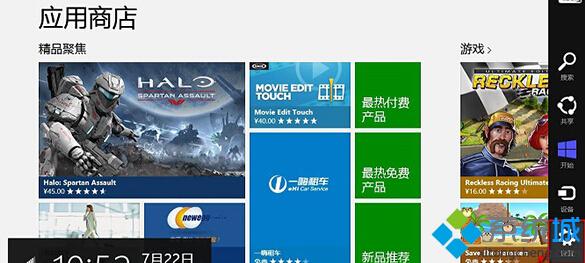

3、請(qǐng)您找到選項(xiàng)中的“同步許可證”按鈕,使用鼠標(biāo)左鍵點(diǎn)擊或使用觸控屏觸控點(diǎn)擊該按鈕,系統(tǒng)會(huì)同步目前關(guān)聯(lián)的Microsoft賬戶信息,同步后通過(guò)Alt+F4組合鍵即可退出應(yīng)用商店,您可以回到metro界面觀察應(yīng)用上面的白色叉子標(biāo)志是否消失,并打開(kāi)應(yīng)用程序測(cè)試是否恢復(fù)正常即可。
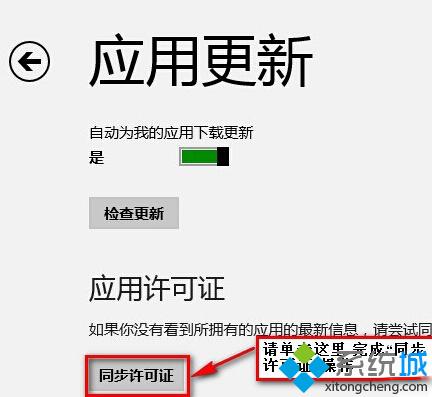
提示:一個(gè)microsoft賬戶總共可以添加5臺(tái)受信任的計(jì)算機(jī),超過(guò)5臺(tái)即無(wú)法同步許可證,需要您更換microsoft登陸應(yīng)用商店后再重復(fù)同步許可證操作測(cè)試。Win8系統(tǒng)下Metro應(yīng)用右下角出現(xiàn)白色小叉與認(rèn)證許可有關(guān),用戶按照上述步驟,同步許可證即可修復(fù)。
只要按照小編的步驟一步操作,我們就能解決Win8 Metro應(yīng)用無(wú)法打開(kāi)右下角顯示白色叉圖標(biāo)問(wèn)題了。
- monterey12.1正式版無(wú)法檢測(cè)更新詳情0次
- zui13更新計(jì)劃詳細(xì)介紹0次
- 優(yōu)麒麟u盤(pán)安裝詳細(xì)教程0次
- 優(yōu)麒麟和銀河麒麟?yún)^(qū)別詳細(xì)介紹0次
- monterey屏幕鏡像使用教程0次
- monterey關(guān)閉sip教程0次
- 優(yōu)麒麟操作系統(tǒng)詳細(xì)評(píng)測(cè)0次
- monterey支持多設(shè)備互動(dòng)嗎詳情0次
- 優(yōu)麒麟中文設(shè)置教程0次
- monterey和bigsur區(qū)別詳細(xì)介紹0次
周
月












